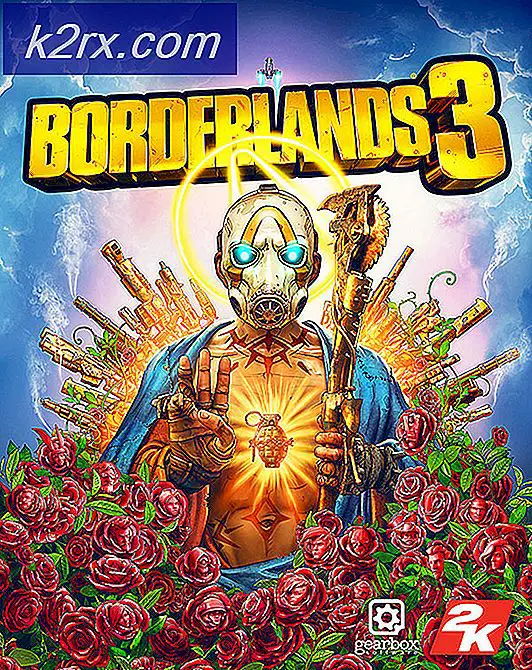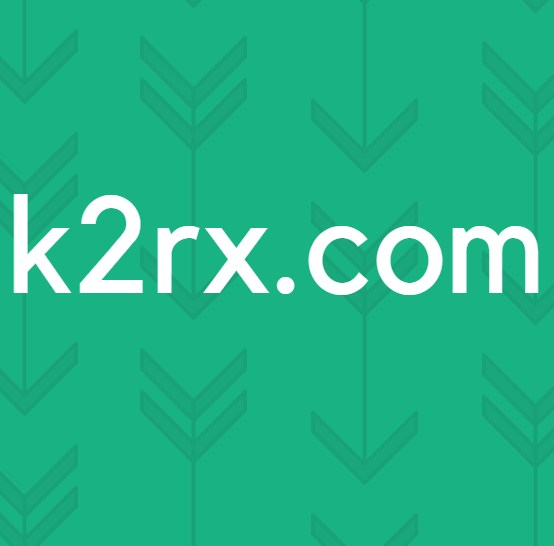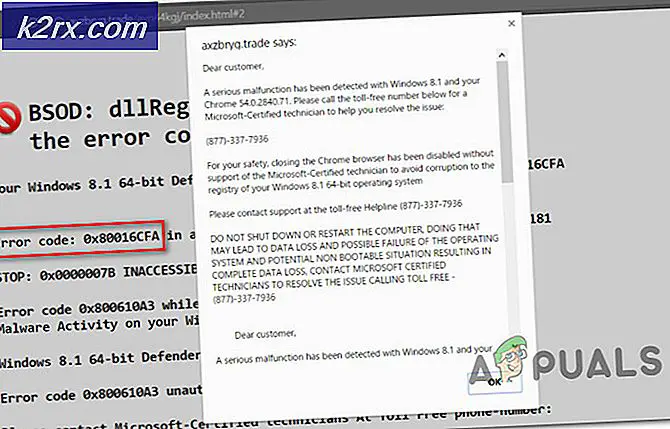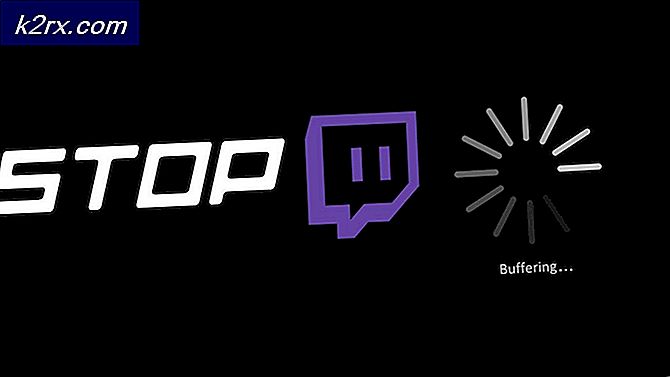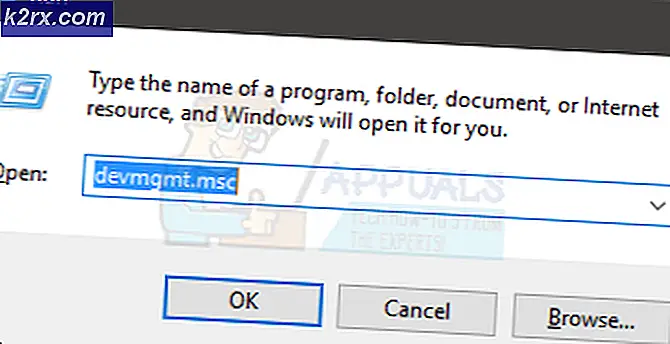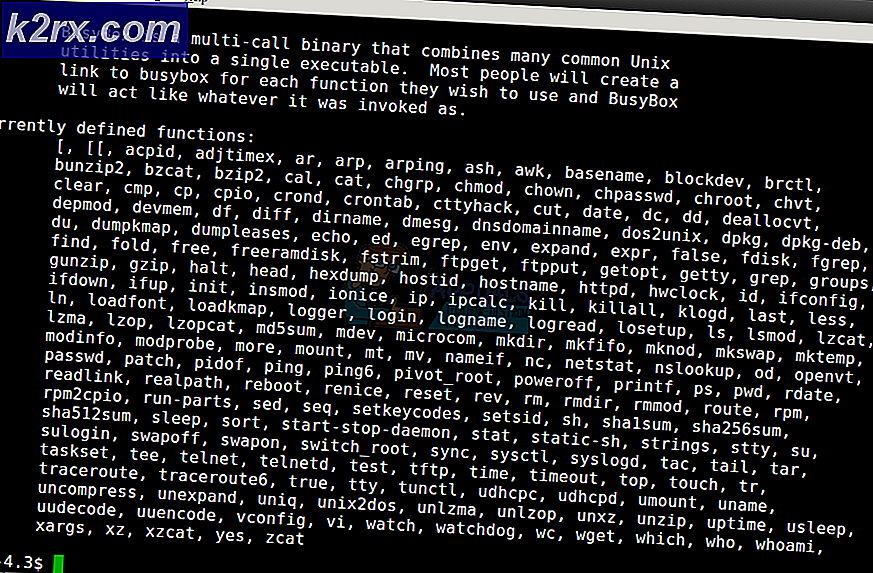Fix: Filen AdobePDF.dll er nødvendig
Fejlen Filen AdobePDF.dll er nødvendig, vises typisk, når brugeren prøver at installere en ældre version af Adobe Acrobat (især Adobe Acrobat 8 og Adobe Creative Suite CS3 ). Brugeren får derefter mulighed for at søge efter den ønskede fil. Det meste af tiden udløses dette problem på Windows 64-bit operativsystemer.
Problemet opstår, fordi en komponent (Adobe PDF-printer) ikke understøttes på 64-bit operativsystemer, så installationsprogrammet udpakker ikke AdobePDF.dll- filen, når brugeren starter installationsprocessen. På grund af dette kan filen ikke placeres af installationsprogrammet.
Hvis du kæmper for øjeblikket med dette problem, bringer vi gode nyheder. Vi har formået at identificere en samling metoder, der har gjort det muligt for brugere i en lignende situation at løse problemet. Følg nedenstående metoder i rækkefølge, indtil du støder på en løsning, der løser din situation og giver dig mulighed for at installere Adobe-produktet.
Metode 1: Brug af den eksisterende AdobePDF.dll-fil
Den nemmeste metode ud af gruppen er at bruge en allerede udpakket AdobePDF.dll- version. Hvis du allerede har installeret et andet Adobe-program forud for denne metode, er der stor risiko for, at denne metode løser din situation.
Her er en hurtig vejledning til brug af en allerede udpakket version af AdobePDF.dll :
- Når Windows Needed Windows kommer op, skal du klikke på knappen Gennemse .
- Klik på ikonet Mappen op, og vælg derefter filen AdobePDF.dll fra AMD 64- mappen.
- Med den valgte AdobePDF.DLL- fil klik på Åbn, og fortsæt derefter med installationen. Du skal kunne installere Adobe-produktet uden problemer.
Hvis du ikke kan finde filen, eller denne metode ikke er relevant, skal du fortsætte med metode 2 .
Metode 2: Uddrag adobepdf.dll_64 fra data1.cab filen
Denne metode er ikke kun bekræftet til at fungere af mange brugere, men det er også den standardløsning, som Adobe-teknikere anbefaler for dette problem. Denne metode indebærer manuelt at udvinde filen adobepdf.dll_64 fra data1.cab-filen og omdøbe den om nødvendigt.
PRO TIP: Hvis problemet er med din computer eller en bærbar computer / notesbog, skal du prøve at bruge Reimage Plus-softwaren, som kan scanne lagrene og udskifte korrupte og manglende filer. Dette virker i de fleste tilfælde, hvor problemet er opstået på grund af systemkorruption. Du kan downloade Reimage Plus ved at klikke herFølg vejledningen nedenfor for at afslutte installationen med filen adobepdf.dll_64 som en erstatning for AdobePDF.dll:
- Når promptet Needed prompten kommer op, minimerer du det og navigerer til cd-mediet eller installationspakken, der indeholder filen setup.exe i Adobe-produktet.
- Højreklik på data1.cab og åbn det med et komprimeringsværktøj som WinZip eller WinRar .
- Udpak filen adobepdf.dll_64 fra data1.cab og læg den til et sted tilgængeligt som dit skrivebord.
- Omdøb adobepdf.dll_64 til adobepdf.dll, men pas på, så du ikke sletter DLL-udvidelsen.
- Gå tilbage til filen Needed prompt, klik på Browser og vælg den fil, du netop har ændret. Du skal være i stand til at fuldføre installationen uden problemer.
Hvis du stadig ikke kan komme forbi filen AdobePDF.dll er nødvendig, skal du fortsætte med den endelige metode.
Metode 3: Hent AdobePDF.dll filen eksternt
Hvis de to første metoder er en buste, kan du løse problemet på en anden måde. Denne metode indebærer at downloade AdobePDF DLL- filen eksternt fra en tredjepartsside. Normalt vil vi ikke anbefale denne type procedure, men da du ikke har andet valg, skal du følge nedenstående trin for at gøre det sikkert.
Følg trinene herunder for at bruge en ekstern AdobePDF.dll- fil:
- Besøg dette link (her) og download AdobePDF.dll- filen, der passer til din Windows-version.
Bemærk: Filen blev verificeret og indeholder ikke spor af malware. - Når promptet Needed Required vises, skal du trykke på knappen Gennemse og navigere til placeringen af den fil, du lige har downloadet.
Bemærk: Hvis du ikke har downloadet på en brugerdefineret placering, finder du den eksterne AdobePDF.dll- fil i mappen Downloads . Tryk derefter på Åbn for at indlæse filen i installationsprogrammet. - Klik på OK, og følg vejledningen på skærmen for at fuldføre installationen. Du skal være i stand til at fuldføre installationen uden problemer.
PRO TIP: Hvis problemet er med din computer eller en bærbar computer / notesbog, skal du prøve at bruge Reimage Plus-softwaren, som kan scanne lagrene og udskifte korrupte og manglende filer. Dette virker i de fleste tilfælde, hvor problemet er opstået på grund af systemkorruption. Du kan downloade Reimage Plus ved at klikke her